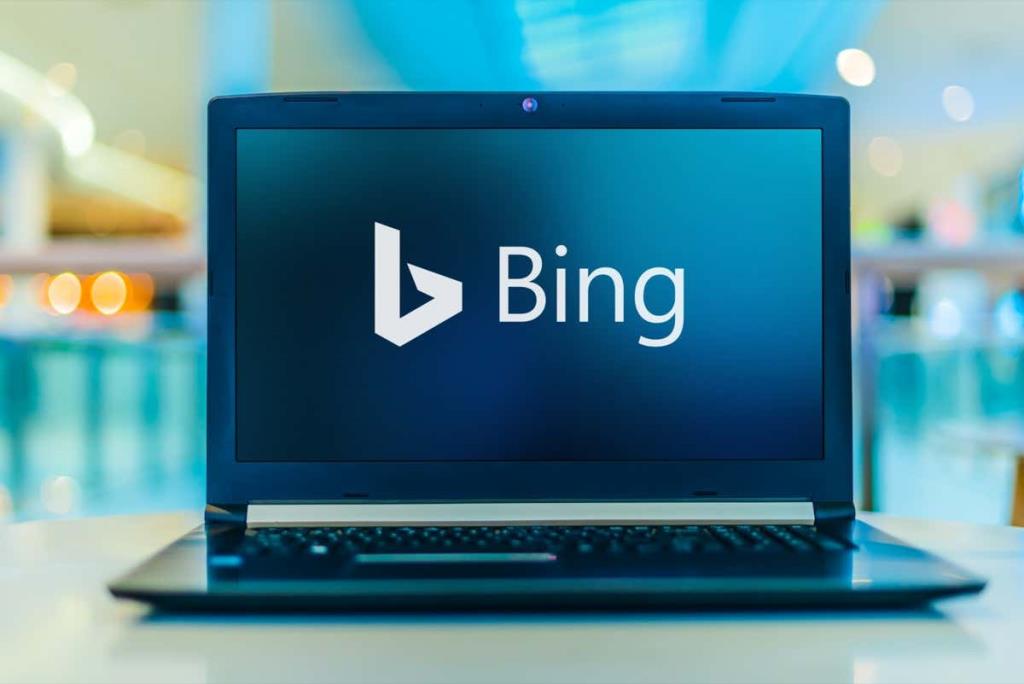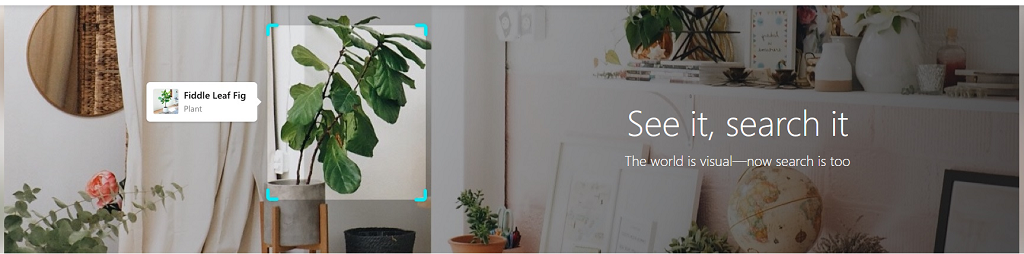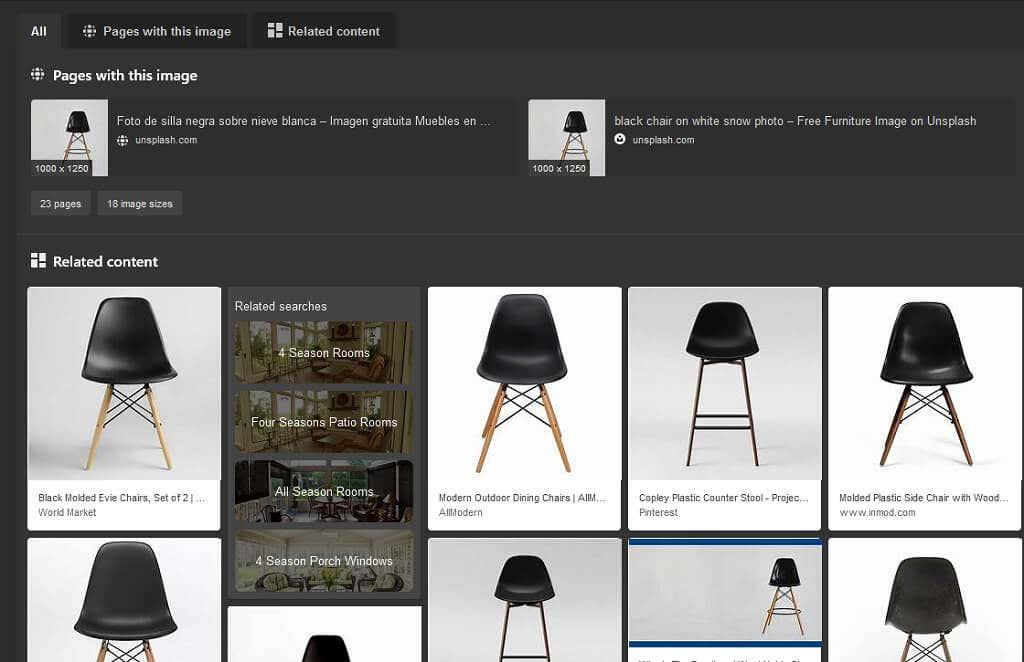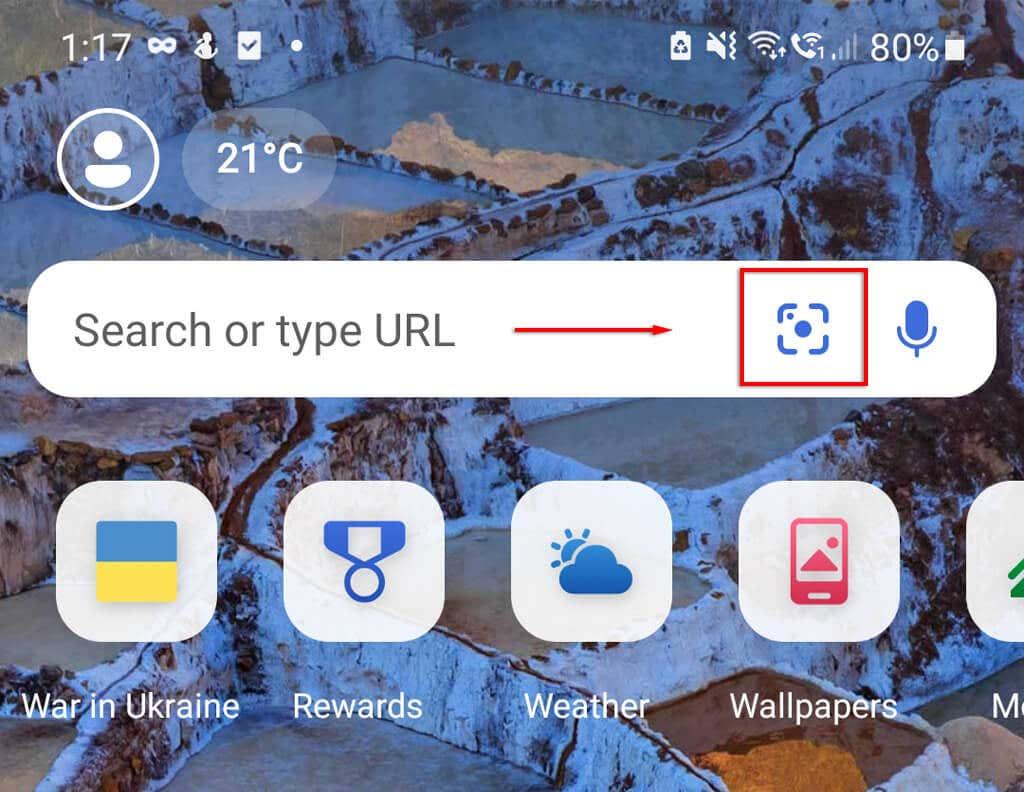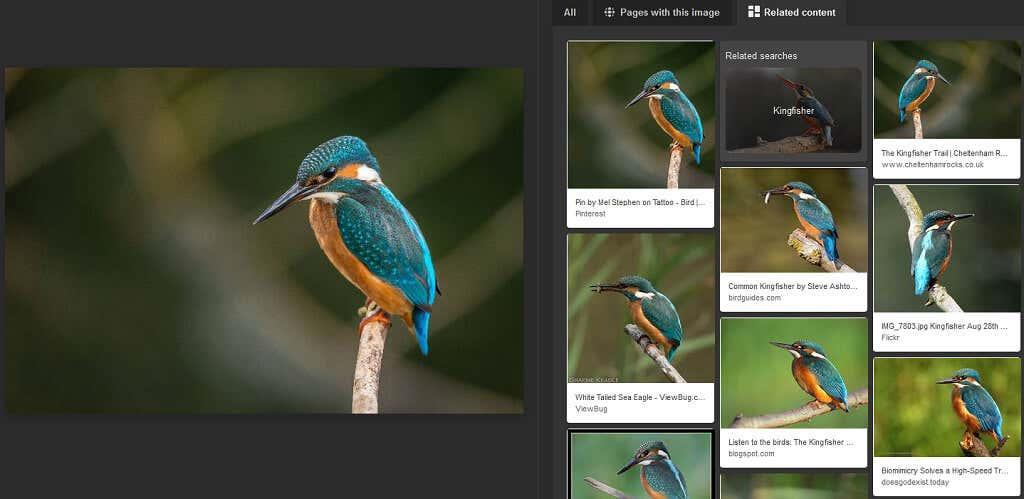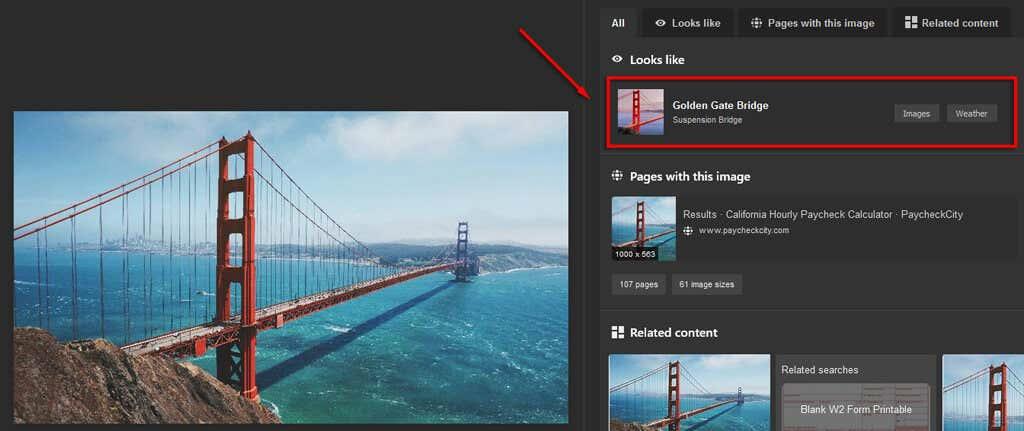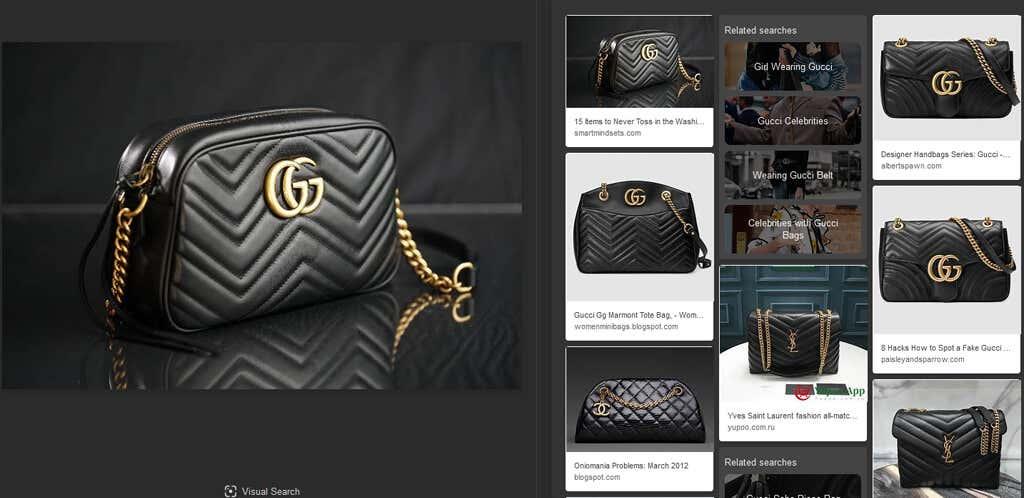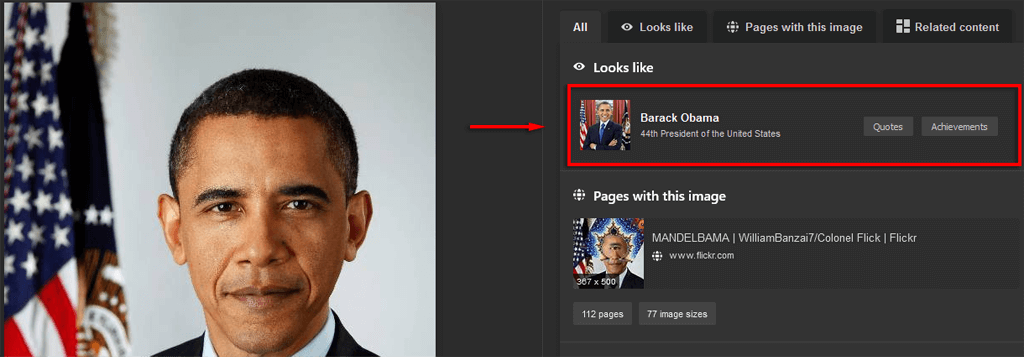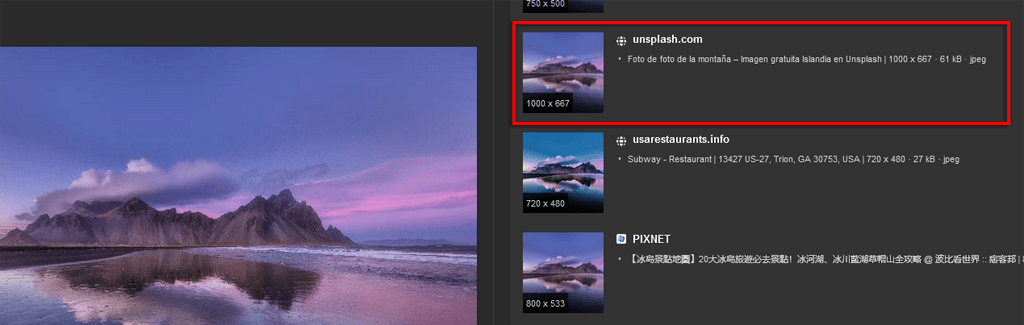Hulpprogramma's voor het zoeken naar omgekeerde afbeeldingen, zoals Bing Visual Search, zijn meer dan alleen een gimmick. U kunt ze gebruiken om uw browsen te versnellen en een beetje plezier te hebben.
In dit artikel leggen we Visual Search uit en hoe je het kunt gebruiken. Vervolgens behandelen we tien creatieve manieren waarop u Visual Search kunt gebruiken om uw browsen te versnellen.
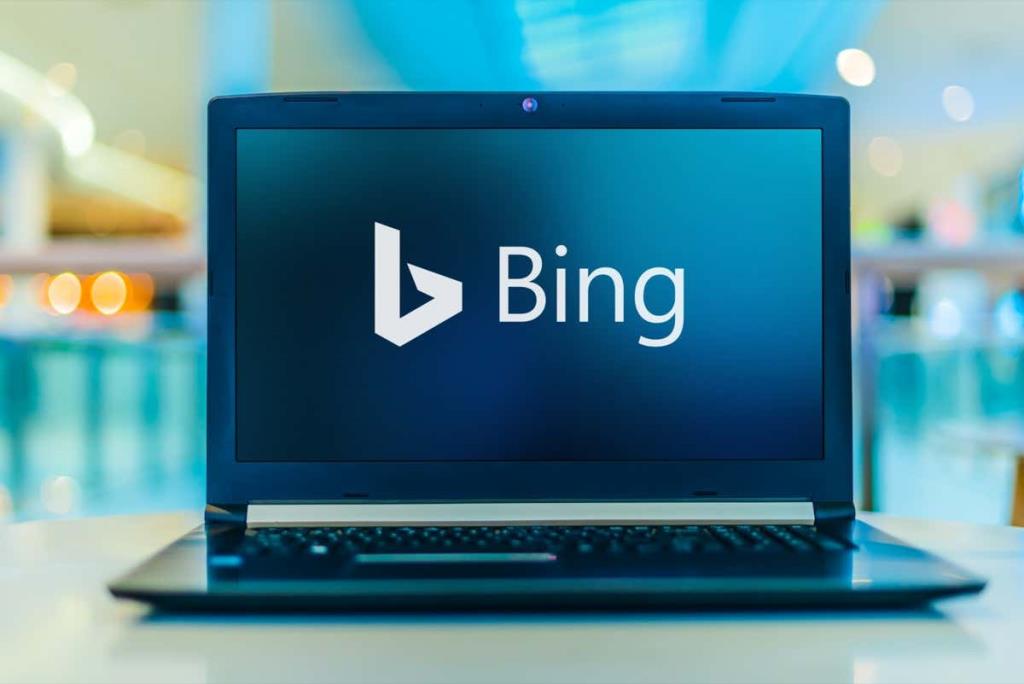
Wat is de visuele zoekopdracht van Bing?
Visual Search, uitgebracht door Microsoft in 2009, is de beeldzoekmachine van Bing (niet te verwarren met Microsoft Edge , de browser van Microsoft die Internet Explorer vervangt). Met behulp van kunstmatige intelligentie (AI) combineert Visual Search de functionaliteit van omgekeerd zoeken naar afbeeldingen met verschillende andere intelligente visuele zoekmogelijkheden waarmee u met uw camera op internet kunt zoeken.
In plaats van de gewone Bing- zoekbalk te gebruiken, werkt Visual Search met een geüploade afbeelding. Als u bijvoorbeeld een foto maakt van een item of herkenningspunt en deze uploadt naar Visual Search, probeert het de afbeelding te identificeren en u vergelijkbare foto's en links naar verdere informatie te geven.
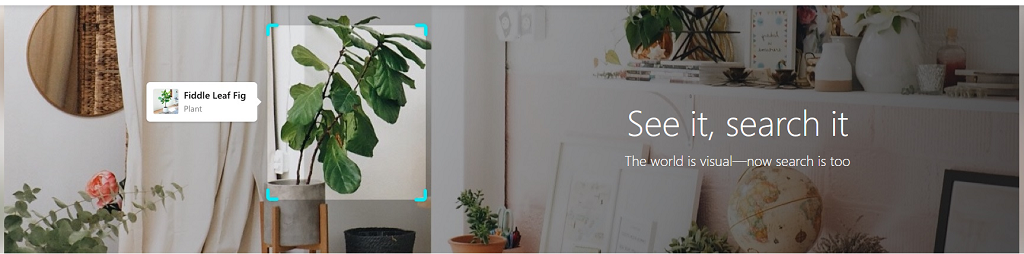
Visual Search is beschikbaar op Bing.com en de Android- en iOS- apps. Daarnaast is er nu een Bing Visual Search API die websites en apps kunnen gebruiken om inzichten over afbeeldingen weer te geven voor hun gebruikers.
Visueel zoeken gebruiken
Om Visual Search te gebruiken, laadt u de Visual Search-website of opent u de Bing-app, uploadt u een foto en drukt u op Zoeken .
Visual Search op pc gebruiken:
- Open de Visual Search-webpagina in uw browser.
- Waar staat 'Sleep een afbeelding hierheen', kunt u uw afbeeldingsbestand naar het zoekvak slepen, een foto maken met uw apparaat, een afbeeldings-URL plakken of op uw pc bladeren naar de betreffende foto.

- Zodra u dat doet, laadt Bing een pagina met alle tekst die de afbeelding weergeeft, links naar relevante informatie en alle gerelateerde inhoud die online is gevonden.
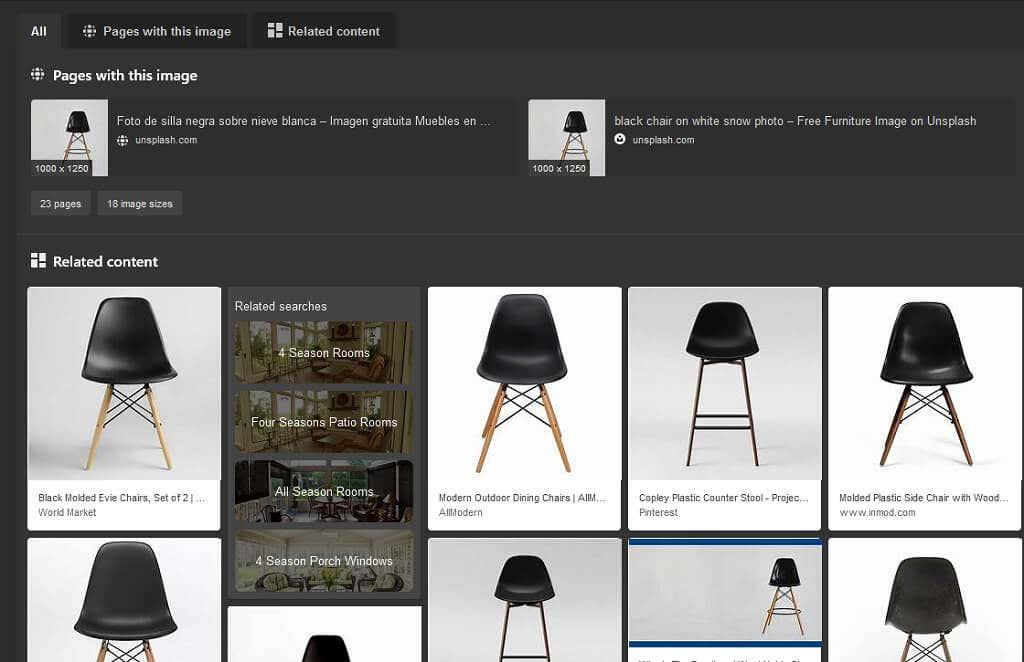
Visual Search op een mobiel apparaat gebruiken:
- Open de Bing-app.
- Klik op het pictogram Visueel zoeken om een nieuwe visuele zoekopdracht uit te voeren.
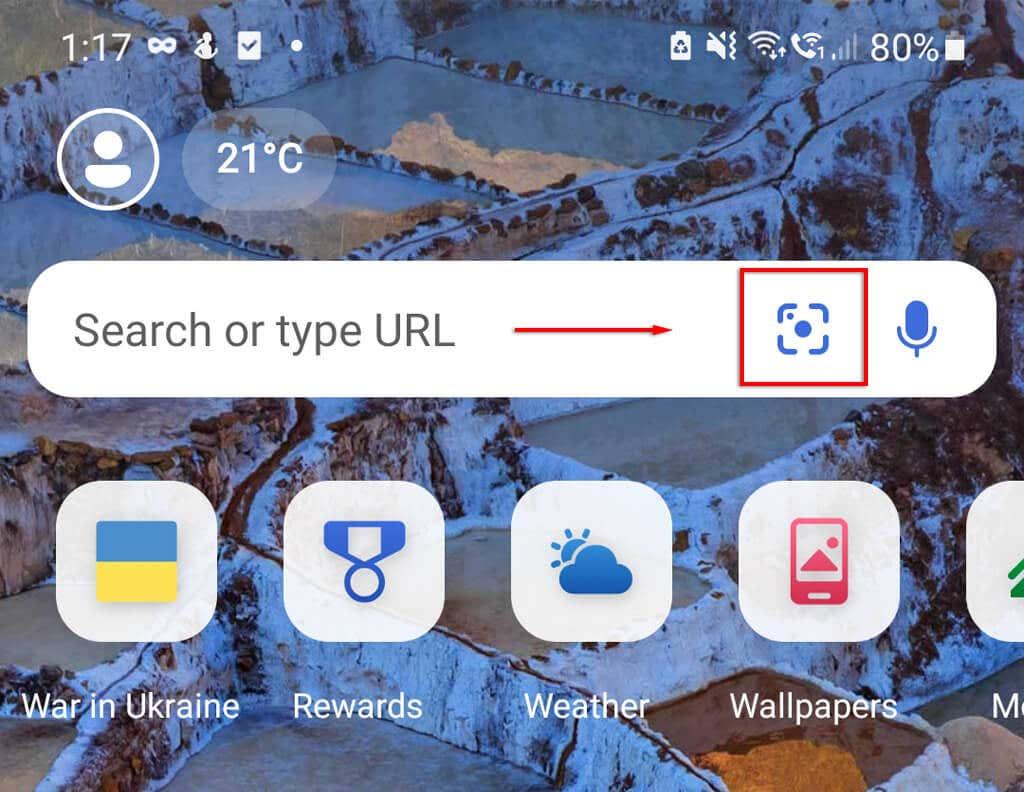
- Maak een foto of selecteer een afbeelding uit uw galerij om in Bing te zoeken.
10 coole dingen die je kunt doen met visueel zoeken
Hier zijn tien leuke dingen die je kunt doen met Visual Search:
1. Identificeer planten of dieren in het wild
Een van de meest fascinerende toepassingen van Visual Search is wanneer u wilt weten welke soort een bepaalde vogel, dier, plant of insect is. Er was eens een tijd dat u contact moest opnemen met uw plaatselijke museum of online naar een expert moest posten. Nu hoef je alleen maar een foto te maken en deze te uploaden naar Visual Search. Dit werkt ook voor katten- en hondenrassen!
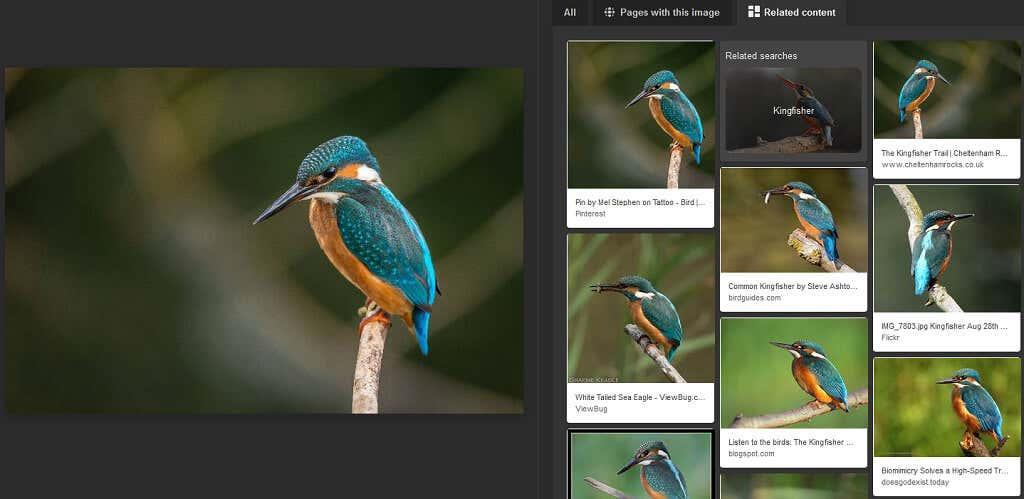
Helaas is Bing hier niet zo goed in als sommige van zijn concurrenten, zoals Google Lens of de meer specifieke apps, maar het brengt je nog steeds in de marge (en het is veel gemakkelijker dan een beschrijving van het onderwerp uit te typen!).
2. Identificeer oriëntatiepunten
Net als bij het identificeren van dieren in het wild, kan het zoeken naar afbeeldingen in Bing beroemde oriëntatiepunten identificeren en er meer informatie over tonen.
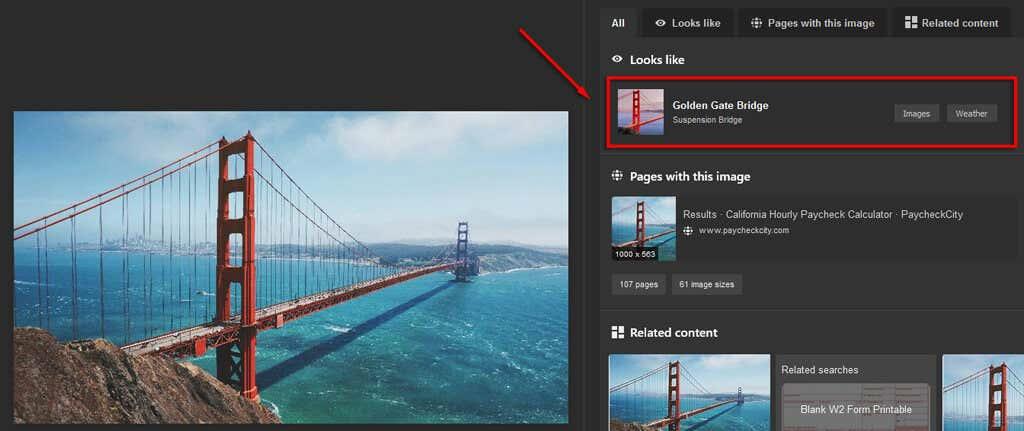
Als je online een fascinerende foto ziet, of je staat recht voor de bezienswaardigheid, zoek dan gewoon de foto met Bing. U ontvangt resultaten die hoogstwaarschijnlijk het herkenningspunt in kwestie zijn, samen met links die u wat achtergrondinformatie kunnen geven.
3. Zoek de originele bron
Het meest gebruikelijke gebruik van tools voor omgekeerde afbeeldingen, zoals Visual Search, is het vinden van de bron van een afbeelding .
Als u een afbeelding of screenshot zoekt in Visual Search, krijgt u een lijst met alle vergelijkbare afbeeldingen die online kunnen worden gevonden. Hiermee kunt u de oudste bron of informatie over de afbeelding vinden die u vertelt waar deze oorspronkelijk vandaan komt.
Dit is handig wanneer u feiten wilt controleren, een bron wilt zoeken (als u een artikel of opdracht schrijft) of de rechtmatige eigenaar wilt vermelden.
4. Vergelijk producten
Als u een product ziet dat u mooi vindt, bijvoorbeeld een meubelstuk of kledingstuk, kunt u er een foto van uploaden naar Visual Search om vergelijkbare producten te vinden.
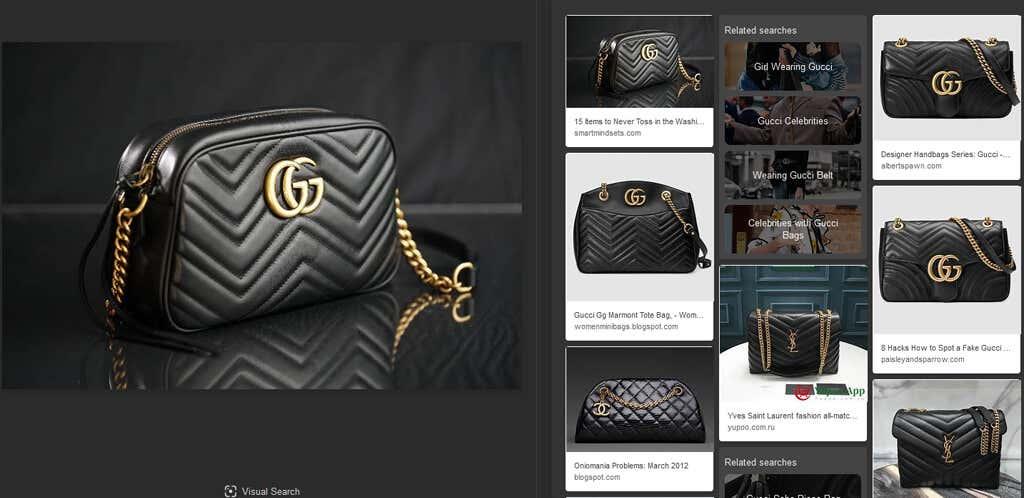
Dit is een leuke manier om uw boodschappen te doen, omdat u hiermee producten kunt vergelijken die u anders misschien nooit zou hebben gevonden. Stel dat je witte hakken wilt vinden. Zoek eenvoudig met behulp van een afbeelding van witte hakken en kijk wat er verschijnt!
5. Zoek niet-gelabelde producten
Als je op Instagram, Pinterest en andere vergelijkbare sites bladert, ben je ongelabelde (of verkeerd gelabelde) producten tegengekomen. Dit is lastig als het een product is waar je naar wilt kijken, maar je kunt de productnaam of zelfs het merk niet vinden om naar te zoeken.
Met Visual Search zoekt u eenvoudig de afbeelding en Bing toont u de meest verwante items die het kan vinden.
Dit werkt het beste als de afbeelding uit een catalogus komt, maar het kan ook met andere items werken. In het slechtste geval vindt u toch een vergelijkbaar product dat aan uw wensen voldoet!
6. Zoek iemands naam
Visual Search is handig als u een foto ziet van een beroemdheid, politicus of iemand in de openbare ruimte en hun naam wilt weten en meer over hen wilt weten. Het kan een foto zijn van hun hele lichaam of alleen van hun gezicht .
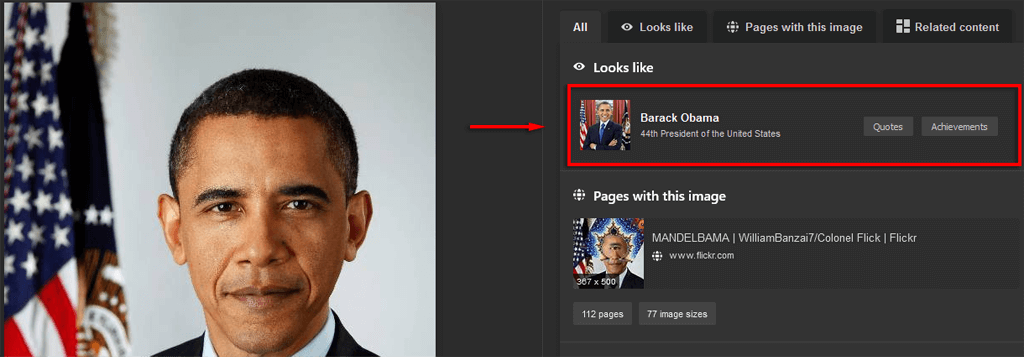
Het enige dat u hoeft te doen, is de afbeelding visueel doorzoeken (of een foto maken en die visueel doorzoeken), en daar gaat u - u hebt een naam.
Een ander gebruik hiervoor is als je een screenshot of meme op sociale media ziet en wilt bepalen uit welke film het komt of wie er op de foto staat.
7. Identificeer valse profielen en nieuws
Tegenwoordig worden sociale media en internet overspoeld met verkeerde informatie en oplichters die nepaccounts gebruiken. Het goede nieuws is dat tools zoals Visual Search u snel kunnen helpen bepalen of iets of iemand echt of nep is.
Als u bijvoorbeeld achterdochtig bent over de bron van een afbeelding (stel dat het een controversiële afbeelding is met valse claims), dan kunt u deze eenvoudig aansluiten op Visual Search en de bron ontdekken.
Hetzelfde geldt voor verdachte profielen. Zoek de profielweergavefoto in Visueel zoeken - als deze aan meerdere accounts is gekoppeld, is het waarschijnlijk een zwendelaccount.
8. Zoek achtergronden met hoge resolutie
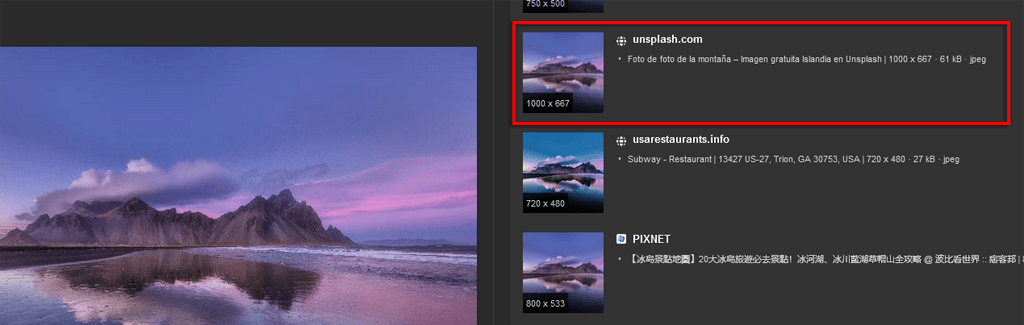
Als u een achtergrond of achtergrondafbeelding ziet die u graag zou willen gebruiken, kunt u deze uploaden naar Visual Search om de originele download met hoge resolutie te vinden.
9. Vind originele artiesten
Op dezelfde manier kunt u Visual Search ook gebruiken om de originele artiesten te vinden achter afbeeldingen, achtergronden en kunst die u online vindt. Dit is vooral handig als u ergens een foto vindt waaraan geen artiest is toegeschreven (of als deze zonder toestemming online is gereproduceerd).
10. Zoek uit of mensen uw afbeeldingen hebben gestolen
Onze laatste tip voor Visual Search is voor kunstenaars en ontwerpers die hun werk online plaatsen. Vaak hebben fotografen, schilders, grafisch ontwerpers, enzovoort hun eigen websites waar ze hun werk te koop aanbieden. Helaas gebruiken veel mensen dit om de kunst illegaal aan te schaffen en te reproduceren, hetzij om zichzelf af te drukken of om te proberen het eigendom van de kunst op te eisen en online te verkopen.
Met Visual Search kunt u precies zien wie uw afbeeldingen heeft gekopieerd en geüpload en actie ondernemen tegen hen.
Beter dan tekst zoeken?
Dat is het - 10 coole toepassingen voor Bing Visual Search van Microsoft. Naarmate de technologie toeneemt, kunt u verwachten dat Visual Search en andere tools voor omgekeerde afbeeldingen in kracht en functionaliteit zullen toenemen. Hopelijk kun je deze visuele zoekfuncties gebruiken om tijd te besparen en meer te ontdekken over de wereld om je heen.